YouTubeやNetflixで映像を観たり、SpotifyやApple Musicで音楽を聴いたりするのは、現在とても流行っているストリーミング視聴方式になっています。時には、好きなコンテンツを録音してPCで再生したい場合もありますが、これらのサービスを利用するときにダウンロードするのがなかなか複雑です。なので、専用の録音ソフトを使ってストリーミング音声を録音するのをおすすめします。
無料および有料の録音ソフトがたくさん利用できるが、初心者がストリーミング音声を録音する際に録音ソフトの選択に迷うかもしれません。そこで、数ある録音ソフトの中から、ストリーミング音声の録音に適したソフトの簡単な紹介と注目すべき特徴をまとめました。
一、ストリーミングとは
ストリーミング(Streaming)とは、デバイスのストレージ容量を占有するファイルをダウンロードすることなく、テレビ番組、映画、音楽、ポッドキャストなどのコンテンツをオンラインで視聴できるサービスです。たとえば、SpotifyやApple Musicなどの音楽サービスや、YouTube や Netflix などの映像サービス、Twitchなどのライブ配信サービスでは、ストリーミングで視聴することができます。
視聴したい内容の始まりの部分のデータをPCまたはスマートフォンが受信するとすぐに視聴を開始できます。残りのデータがどんどんデバイスに送信されるので、安定したインターネット接続があれば、スムーズに視聴を続けられます。一方で、悪いネットワーク環境でストリーミング視聴すると、ロードするには必要以上の時間が費やされるので、イライラすることもあります。
お気に入りのコンテンツを繰り返してストリーミングする際に、インターネットの環境に左右されることで順調に視聴できないリスクがあります。そのため、途切れなく好きな音楽を楽しめたい人に、専用のソフトを使用してストリーミングの音声を録音することをおすすめします。
二、おすすめのストリーミング音声録音ソフト
専用の録音ソフトを使うことで、PC上で流されるストリーミング音声を録音・保存できます。場合によっては、マイクの音、ボイスチャットなどの外部音声も同様に録音・保存できます。音楽・映像サービスからダウンロードできない音声を保存するのに特に便利です。以下は、ユーザーから評判が良いストリーミング録音ソフトを6つおすすめします。
おすすめ1. FonePaw PC画面録画
「FonePaw PC画面録画」は、機能が強いPC画面録画ソフトだけではなく、実はPCで流されるたくさんの形式の音声の録音もできます。PC内部のシステム音と外部のマイク音声の同時録音も可能なので、ストリーミング音声を録音するには最適です。また、「FonePaw PC画面録画」のユーザーインターフェイスがとても分かりやすくて、操作を簡単できます。
ソフトには、無料の試用版と有料版があって、無料のストリーミング音声録音ソフトをお探しの人は「FonePaw PC画面録画」の試用版をダウンロードして体験してみてください。
- 有料版を使うと時間に制限がないので、長時間に録音できます。
- 「高級トリミング」機能を使用することで、オーディオの追加や結合、フェードイン/フェードアウトなの操作が可能です。
- 音声ノイズを除去することや、音質を強化することができます
- 「スケジュール設定」機能を使って、録音したいコンテンツを録音する時間の範囲を設定できます。
「FonePaw PC画面録画」で簡単にストリーミング音声を録音する手順:
ステップ1.「FonePaw PC画面録画」ソフトを起動して、「音声レコーダー」を選択します。
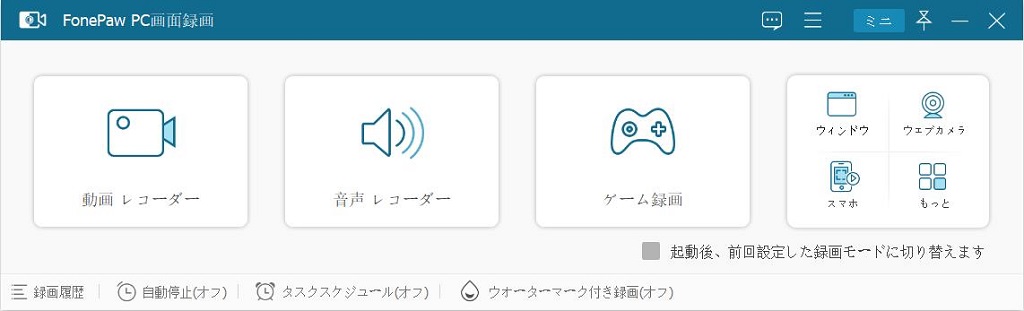
ステップ2. 需要に応じて、システム音とマイクフォン音のどれかを録音する、または同時に録音することを選択します。ネット上のストリーミング音楽だけを録音する場合、システム音をオンにしてから、右の「REC」ボタンを押して録音を開始します。

ステップ3. ストリーミング音声の録音が終了したら、次の画面で録音したものをプレビューとして確認できます。確認を済むと、右下の「完了」ボタンを押して保存します。
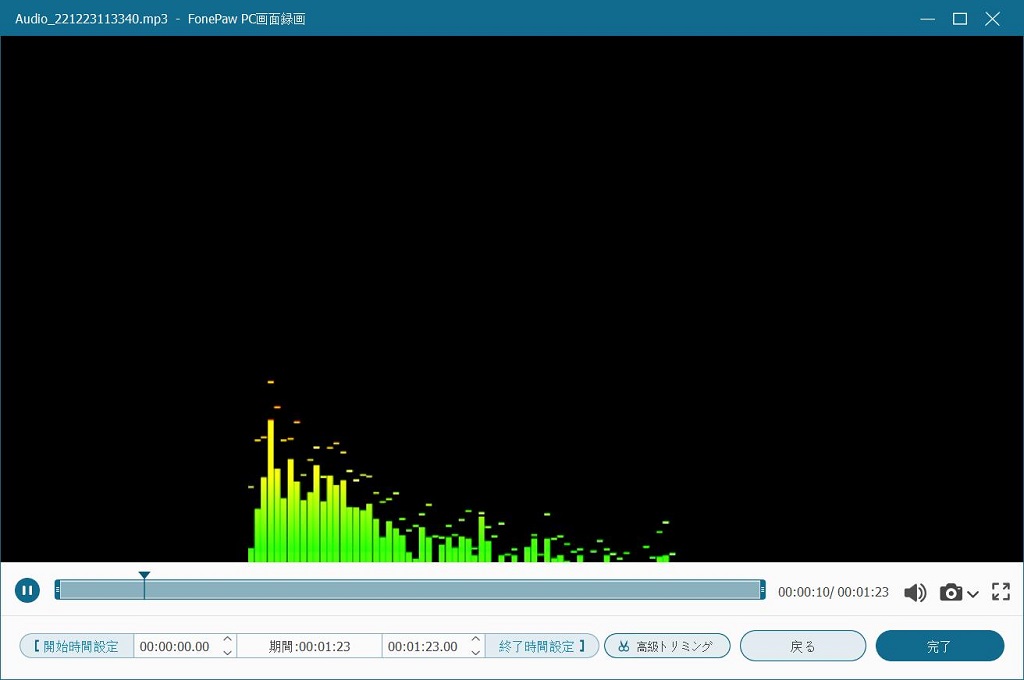
ステップ4. 次の画面で先に保存した音声が表示されます。ここで、音声の編集やファイル変換などの機能が利用できます。
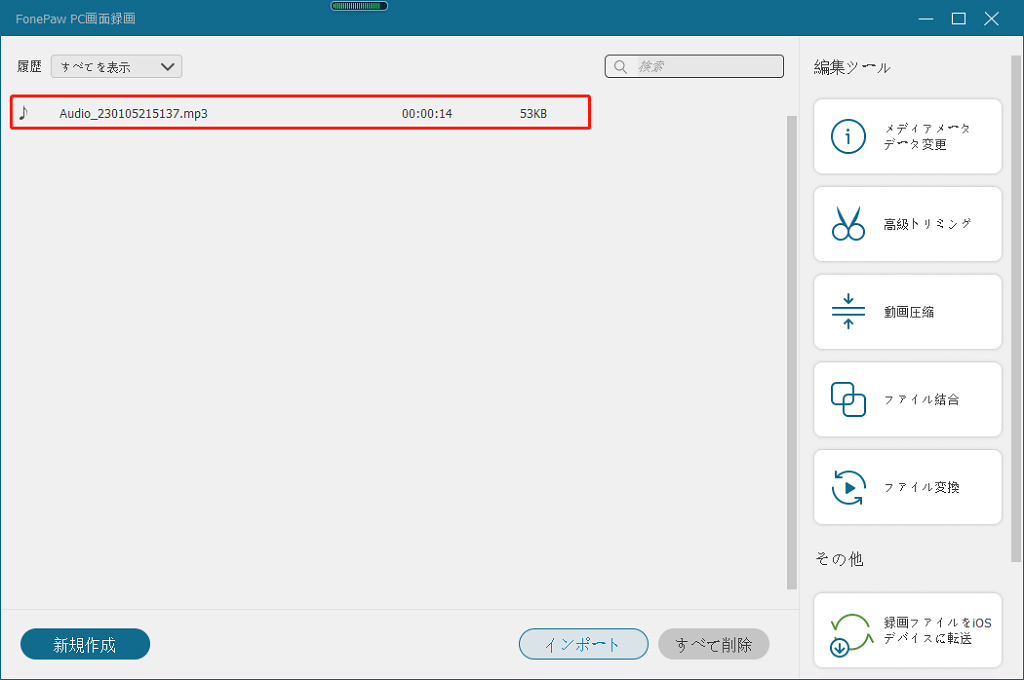
おすすめ2. Apowersoftストリーミング音声録音ソフト
「Apowersoftストリーミング音声録音ソフト」は、ストリーミング音声の録音や編集機能を備えている録音ソフトです。内部のシステム音声と外部のマイク音声を単独に、または同時に録音できます。録音開始時の通知音や、録音品質などをカスタマイズもできます。
- たくさんのオーディオ形式に対応し、出力されたオーディオをあらゆるデバイスで再生できます。
- ソフト内部でカット、コピー、貼り付け、効果追加などの編集ができます。
- 試用版と有料版が備えていて、試用版には1分までしか録音できないなどの制限があります。
- ダウンロード不要のオンライン型ソフトで、ウェブサイトでログインするだけで利用できます。
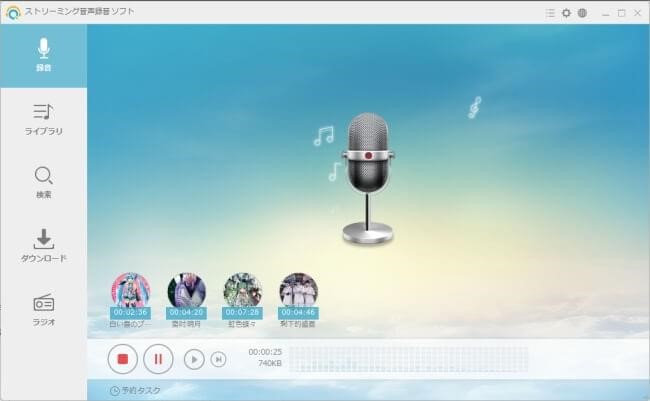
おすすめ3. Audacity
「Audacity」は、20年以上前に初バージョンがリリースされた無料の録音ソフトです。フリーのストリーミング音声録音ソフトとして、「Audacity」は豊富な機能が揃えています。新しい録音を作成したり、既存のオーディオファイルを編集したりできます。ただし、設定メニューがやや複雑で慣れるには少し時間がかかります。
- リリースされてから20年以上が経った完全無料なソフトで、録音できる時間に制限がありません。
- カット、コピー、貼り付けなど豊富な編集操作ができます。
- システムからの音声を簡単に読み込めるオプションがあります。
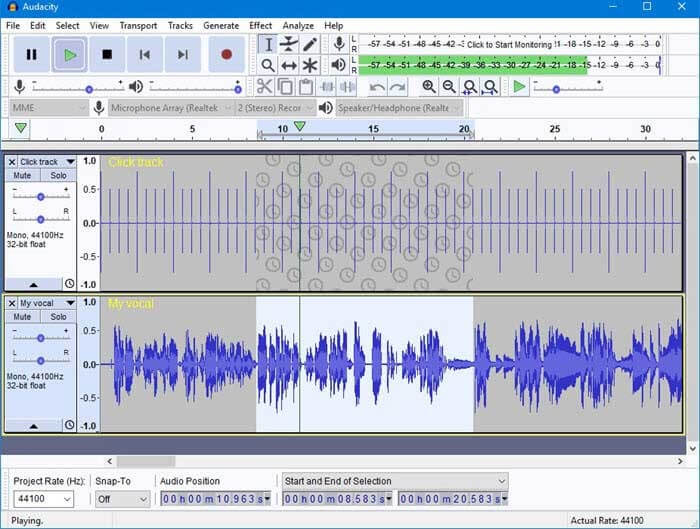
おすすめ4. ♪超録-パソコン長時間録音機
「♪超録-パソコン長時間録音機」という録音ソフトに、無料のフリーウェア版と有料のプロフェショナル版があります。様々な種類の音源を含むシステム音声と、マイク音を同時に録音することが可能です。無料でストリーミング音声録音ソフトを利用したい人にとってコストパフォーマンスが良いと言えます。
- 無料版でもすべての機能を利用できますが、有料版とは違い、連続録音時間は90分、1録音あたりのトラック数は8に制限されています。
- 消音設定や音量調整、オーディオ分割などの機能が充実しています。
- 指定した時間に録音を開始・停止できる「録音タイマー」機能が搭載されています。
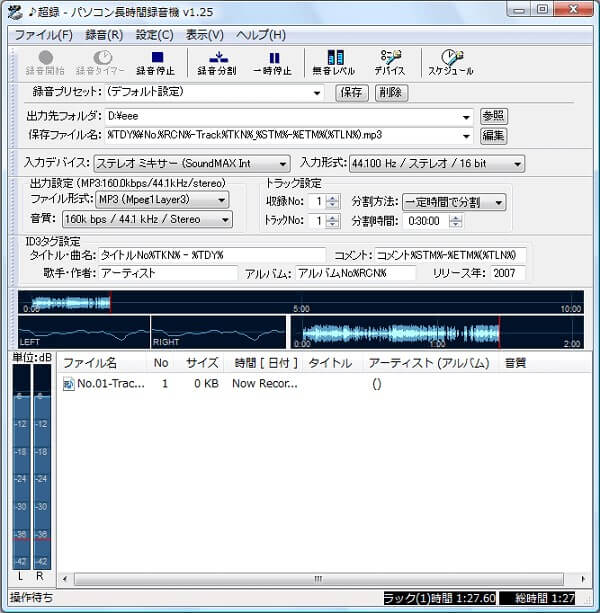
おすすめ5. Moo0 音声録音機
「Moo0 音声録音機」は、PC音声とマイク音声を録音できるシンプルな無料ソフトです。編集やノイズ除去などの付属機能が付いていないが、ストリーミング音声を録音できるソフトとして十分に使えます。ソフトの操作が簡単で、「録音を開始!」ボタンを押すだけで録音できます。また、ユーザーがソフトのスキンを好きな色にカスタマイズできるという楽しい機能もあります。
- 無料版と有料版がありますが、無料版でも十分な音声録音機能を備えているため、基本的に有料版を購入する必要はありません。
- 「最大録音時間」、「無音カット」、「増幅」、「録音速度の調整」などの録音設定をカスタマイズすることもできます。音量の増幅を-90%から500%まで調整できます。
- PC音とマイク音、マイク音のみ、およびPC音のみの3つのモードが用意されていて、モードを簡単に選択して音声を録音できます。

おすすめ6. Windows 10のボイス レコーダー
Windows 10 には「ボイス レコーダー」という標準機能が搭載されています。この内蔵ソフトを使えば、パソコンの内部音声とマイク音を簡単に録音できます。ストリーミング音声を急いで録音したいWindows10利用者なら、「ボイス レコーダー」の一時的な利用もおすすめです。ユーザーインターフェースが簡潔で、ボタンをクリックするだけで簡単に操作できます。
- 録音後の再生やトリミング機能も付いているので、いろいろな目的に合わせていて使いやすいです。
- ソフトはすでにWindows 10システムにインストールされているので、別途ダウンロードする必要がありません。
- UIデザインが簡潔で分かりやすいので、PCソフトの使用に慣れていない人も簡単に使用できます。
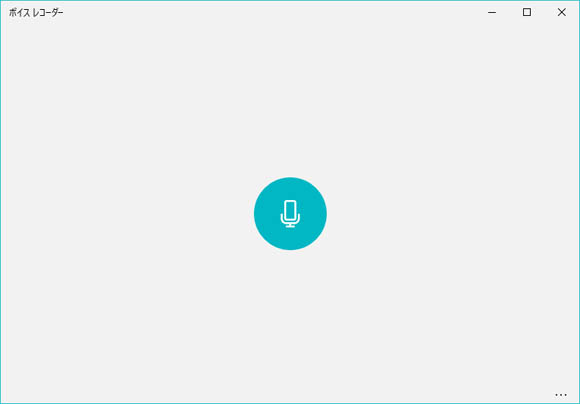
三、ストリーミング音声録音ソフトの比較一覧表
| FonePaw | <Apowersoft | Audacity | ♪超録 | Moo0 音声録音機 | ボイスレコーダー | |
| 使いやすさ | ★★★★★ | ★★★★ | ★★★ | ★★★ | ★★★★ | ★★★★ |
| OS対応 | Windows Mac |
Windows Mac |
Windows Mac |
Windows | Windows | Windows |
| 録音時間 | 無制限 | 無制限 | 無制限 | 無制限 | 無制限 | 最大3時間まで |
| 外部音声 | ○ | ○ | ○ | ○ | ○ | ○ |
| 内部音声 | ○ | ○ | ○ | ○ | ○ | ○ |
| 編集機能 | ○ | ○ | ○ | × | × | ○ |
| 予約録音 | ○ | × | × | ○ | ○ | × |
| 音声品質 | ★★★★★ | ★★★★ | ★★★★ | ★★★ | ★★★★ | ★★★ |
| ノイズ除去 | ○ | × | ○ | × | × | × |
以上は、PC向けのストリーミング音声録音ソフトについてまとめました。この中には、無料と有料のソフトがどちらも紹介され、それぞれのソフトによっては異なる機能が備えている場合もあります。以上の一覧表で比較した8つの項目を総合的に見ると、フリーの録音ソフトでもストリーミング音声を録音できますが、より機能が豊富に揃えている「FonePaw PC画面録画」を強くおすすめします。
ストリーミングの音声をより高い音声品質で録音したい人や、別途編集ソフトの入手が面倒だと思う人にとって、「FonePaw PC画面録画」のような多くの機能が含まれている録音ソフトが使い心地がより良いでしょう。基本機能が使える試用版もあるので、興味をお持ちでしたらぜひダウンロードして体験してみてください!
















